
Samson Garrison
0
2550
497
Selvom iOS ikke tillader os at tilpasse udseendet på dens startskærm, giver det os en masse kontrol over widgetpanelet, som er den venstre skærm på din iPhone. Jeg er meget glad for widgetpanelet på min iPhone, da det giver mig mulighed for hurtigt at kontrollere vejret, se mine daglige opgaver og begivenheder, tilføje noter og køre genveje blandt andet. Da jeg er så vant til at bruge widgetpanelet, finder jeg det ganske overraskende, når jeg ser andre iPhone-brugere ikke drage fuld fordel af det. Faktisk ved ikke mange iPhone-brugere engang, hvordan de tilføjer en ny widget til widgetpanelet. Nå, med denne artikel vil jeg ændre det, da jeg viser dig, hvordan du tilføjer widgets i iPhone:
Bemærk: Mens jeg lægger vægt på iPhone, er widgetpanelet tilgængeligt til iPhone, iPad og iPod touch-enheder.
Tilføjelse af widgets i iPhone
Det er meget enkelt at tilføje widgets i iPhone. Faktisk, når du konfigurerer din telefon for første gang, er der som standard nogle widgets til stede for at vise dig dens potentiale. Den bedste del ved brug af widgets er, at du ikke behøver at installere forskellige widget-apps for at gøre brug af dem. Faktisk tilbyder de fleste af de apps, du allerede elsker og bruger, en slags widget, som du kan bruge. Sådan får du adgang til widgets og tilføj dem til din widget-skærm:
- Først glider du fra venstre til højre på din startskærm for at komme til widgetskærmen. Her, find knappen "Rediger" i bunden og tryk på den.
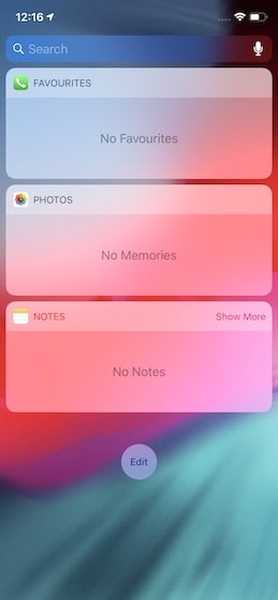
2. På denne side ser du alle de widgets, du har adgang til. For at tilføje widgets til din skærm skal du bare trykke på den grønne plus-knap. Lad os sige, at vi rammer plusknappen for at tilføje kalenderwidget. Se, hvordan det flytter til det tilføjede widget-afsnit.
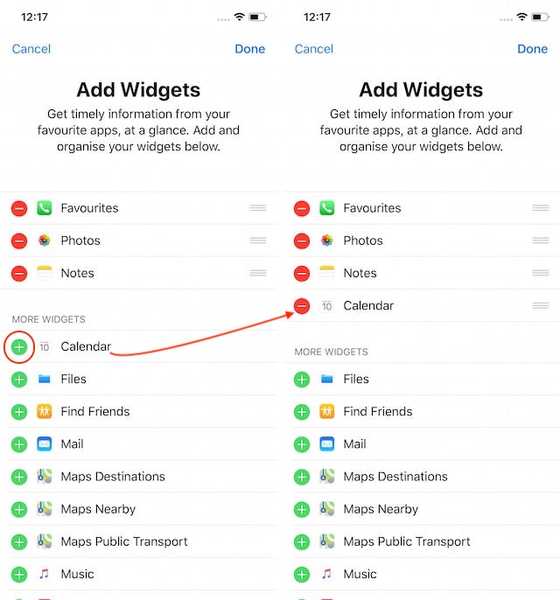
3. Tilsvarende, Du kan fjerne en widget ved at trykke på den røde minus-knap og derefter trykke på knappen “Fjern”. Lad os sige, at vi fjerner widgeten "Fotos". Det siger sig selv også, men husk at trykke på knappen "Udført", når du har foretaget ændringer.
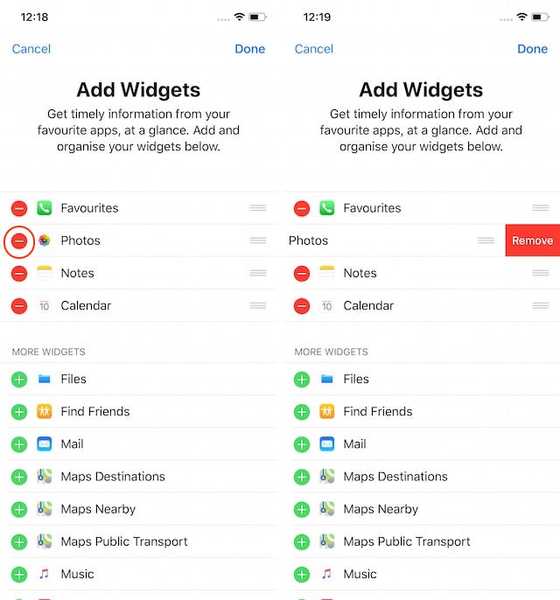
Det er alt, hvad der er til det. Med et par enkle vandhaner kan du tilføje og fjerne widgets på din iPhone.
SE OGSÅ: Sådan tages et skærmbillede i macOS Mojave
Tilføj og fjern widgets i iPhone, iPad og iPod Touch-enheder
Som du kan se, er det temmelig let at tilføje og fjerne widgets på din iPhone. Hvis du aldrig har gjort brug af din iPhone's widgetpanel, anbefaler jeg stærkt, at du prøver det, da det er en af de få ting, som du kan tilpasse på iPhone, og det kan komme godt med, hvis du begynder at bruge den. Fortæl os det, hvis du fandt denne tutorial praktisk eller ikke ved at skrive i kommentarfeltet nedenfor.















